

By ネイサンE.マルパス, Last updated: October 28, 2018
お客様のメッセージのバックアップを作成する理由はたくさんあります。 お客様が本当にそれらのほとんどを保有していないかどうかは関係ありませんが、お客様が時間をかけてトンを蓄積し、それぞれを評価するならば、それらを失うことを避けるために安全で安全に保つことが望ましいでしょう。
お客様のiPhoneを紛失したり、それが壊れた場合はどうなりますか? バックアップを作成しないと、すべてのデータが消去されるか、盗まれた場合に他のユーザーがアクセスできなくなる可能性があります。 今何?
このような状況に陥ることを避けるために、ファイルのバックアップを定期的に作成することを検討することをお勧めします。これにはメッセージが含まれます。
お客様が毎日それをやっているように感じる場合は、お客様のiPhoneのコンテンツをバックアップする時期や頻度を少なくとも一定間隔に設定してください。
これは 重大な お客様の心の平和のために。 この記事では、 お客様のSMSをバックアップする (お客様が望む場合は他のデータも)お客様の アイフォン。 お客様に最適なものを見つけてください。
パート1:iCloudを使ってバックアップを作成するPart 2:iTunesを使ったバックアップPart 3:FoneDogツールキットを使用してiPhoneからSMSをバックアップする結論
人々はまた読むiTunesを使わずにiPhoneメッセージをバックアップするには?iPhoneとAndroidからのViberメッセージのバックアップと復元方法に関する3の方法
使用についての素晴らしい点 iCloud 安定したWiFiネットワークに接続されている限り、バックアップをリモートで作成できることです(エラーや中断を避けるために十分な強度がある限り、携帯データを使用することができます)。
iCloudには、SMSを含むiPhoneのほとんどすべてのデータも保存されます。 ただし、他のタイプのストレージアプリ、つまりGoogleドライブを使用している場合は、動作しません。
手順1:端末がインターネットに接続されているかどうかを確認する
Step 2:iPhoneの設定に行き、次にiCloudをタップします(これはiOS 10.2以前のバージョン用です)。 最近のiOSの場合は、お客様のデバイスの設定を開いたらお客様の名前をタップしてからiCloudに移動します。
ステップ3:次のページで、「iCloud Backup」というオプションを探します。 これを有効にしてください。 (iOSの古いバージョンの場合は、iCloudの設定ページを開いたら、[ストレージとバックアップ]を選択するだけです)
Step 4:手動でバックアップするには、「今すぐバックアップ」をタップしてください。

これは、おそらく、iCloudが開発される前のデータをバックアップするために最もよく使用される方法です。 それはお客様のコンピュータに保存してデータを保護することができます。
iTunes 一度それを接続し、それがお客様のコンピュータと同期すると、お客様のiPhoneのデータのバックアップを作成しません、それは完全に別のプロセスです。
お客様のSMSのバックアップに関しては、既にiCloudに保存されていて、お客様だけのメッセージをバックアップすることはできません。
iTunesを使用してバックアップする手順は次のとおりです。
手順1:iPhoneを接続する前に、iTunesを起動していることを確認してください。
手順2:パスコードを設定した場合は、正しいパスワードを入力して、コンピュータとの安全な接続を許可するかどうかについての指示に従ってください。
手順3:デバイスが認識されると、デバイスのメインパネルに表示されます。 それをクリックし、「今すぐバックアップする」をクリックします。
ステップ4:完了までに数分かかることがありますが、完了すると、作成されたバックアップの詳細を含む概要画面が表示されます。

iTunesとiCloudを使ったバックアップには、長所と短所があります。 両方の方法については、SMSをバックアップするだけでは不十分です。
があります 片道のみ 両方のプラットフォームを使用して行くと、それはお客様のiPhoneのすべての内容をバックアップすることです。 有益ですが本当に理想的ではありません。
どうして? それは時間がかかりすぎ、ストレージが大量になりすぎてしまいます。一度に1つのことを本当に行う必要があれば、誰もがすべてをバックアップする必要はありません。
iTunesに関することは、バックアップファイルが作成されると、コンピュータからSMSを実際に読み取ることができるサードパーティ製のツールを意味することは容易に理解できないということです。
iCloudを使用すると、自動バックアップを開始するためにiPhoneを電源に差し込む必要がありますが、近くにいなければどうなりますか?
今、FoneDog Toolkitの開発者は、メッセージをバックアップする必要があるときにユーザーが簡単に作業を行えるようにしました。 ツールキットのデータバックアップとリストア機能により、iPhoneからバックアップするデータを選択するオプションがあることが確認されました。
この場合、メッセージを保護するだけの能力があります。 お客様は保証されている 100%の成功率。 メッセージを別のデバイスに転送したい場合は、簡単に実行できるだけでなく、既存のデータが消去または上書きされる心配もありません。 プロセスは簡単で、詳細はこちらを参照してください。
Step 1:公式サイトからFoneDog Toolkitをダウンロードし、インストールを完了します(MacとWindows OSの両方で動作し、新しいiDeviceモデルをサポートします)。 iPhoneを接続した後にソフトウェアを起動します(お使いのデバイスに付属のオリジナルのUSBケーブルのみを使用することを強くお勧めします)。 iPhoneが検出されると、メインダッシュボードから「iOSデータのバックアップと復元」を選択します。
手順2:次のページで「iOSデータバックアップ」を選択すると、

ステップ3:次のプロセスの部分はお客様のためのものです。 だけでなく、お客様が作成するオプションを取得する "標準" お客様のデータに別のセキュリティ層を追加することもできます。
これは、保護したいSMSに機密情報がある場合に役立ちます。 お客様は、 "暗号化された" お客様のためのパスコードを設定させるバックアップファイル。

ステップ4:お客様が選択をしたとき "開始"。 これで、iPhoneから利用可能なすべてのファイルが表示されるページに移動し、どのファイルをバックアップするかを簡単に選択できるようになります。 この場合、お客様のメッセージをクリックしてください。

ステップ5:すべてのSMSを選択した後、次"これは、開始するバックアッププロセスを開始します。進行中ですが、他に何もしないことを強くお勧めします。
ツールキットがバックアップを行っている間にiPhoneを使用するとエラーが発生する可能性がありますので、待つだけです。 完了したことを通知する通知が表示され、作成されたファイルの名前とサイズが表示されます。
さらに追加したい場合は、バックアップをもっともっとお客様が他のデバイスにコピーを持たせたい場合や、PCに保存されている場合は、iOSデータを復元する".

ステップ1:SMSバックアップを詳細に表示したい場合や、別のデバイスに転送する場合や、PCに保存したい場合は、FoneDogツールキットの復元機能を使用できます。 メインダッシュボードに戻って "iOSデータの復元".
手順2:次の画面では、転送用に使用可能なバックアップファイルのリスト(複数作成している場合)を含むページが表示されます。 デフォルトでは、作成された最新のものが最初に表示されます。

ステップ3:リストから最新のファイルを選択する必要があります。これは、作成したばかりのメッセージのバックアップであるためです。
クリック "今すぐ見ますツールキットがファイルのスキャンを開始するように促すプロンプトが表示されます。スキャンの進行状況を示す進行状況バーがあり、必要に応じてスキャンを一時停止または停止するオプションも表示されます。
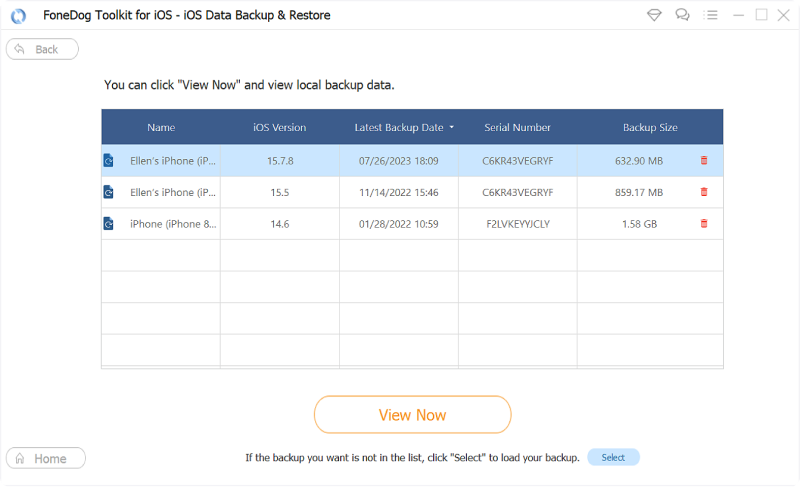
ステップ4:スキャンが完了すると、お客様のSMSのより詳細なビューを見ることができます。 これにより、1つずつ読むことができ、転送または削除するコンテンツをさらにフィルタすることができます。
既に選択した場合は、別のデバイスに転送するか、コンピュータに保存して安全に保つことができます。

当社のメッセージは、iPhoneの他のコンテンツと同じくらい重要です。 お客様は時間の経過と共に多くのものを蓄積しているかもしれませんが、有用なものもありますが、いずれにせよ、それらを安全かつ安全に保つ方法を持つことは、文書や写真のコピーを持つことと同じくらい重要です。
挽き目 FoneDogツールキット すべてのデータ型を重要視します。 これで、SMS用のバックアップを簡単かつ便利に作成できます。 お客様はお客様のSMSのコピーを持っているだけでなく、お客様の携帯電話上のストレージを解放してより多くを保存できるようになります。
今すぐツールキットをダウンロードして、他のデータのバックアップやリストアの問題があっても、それをカバーすることができます。
コメント
コメント
人気記事
/
面白いDULL
/
SIMPLE難しい
ありがとうございました! ここにあなたの選択があります:
Excellent
評価: 4.6 / 5 (に基づく 106 評価数)